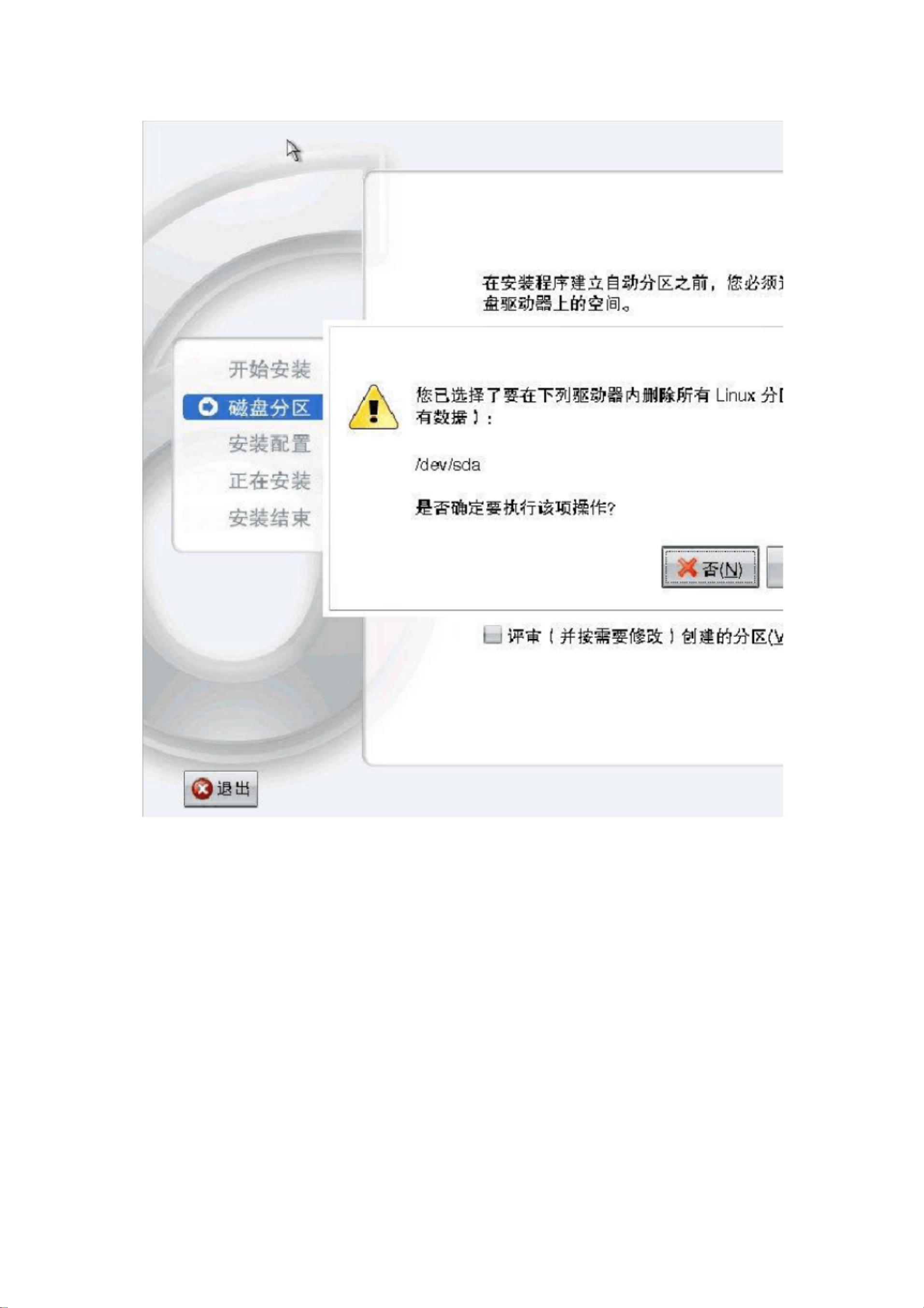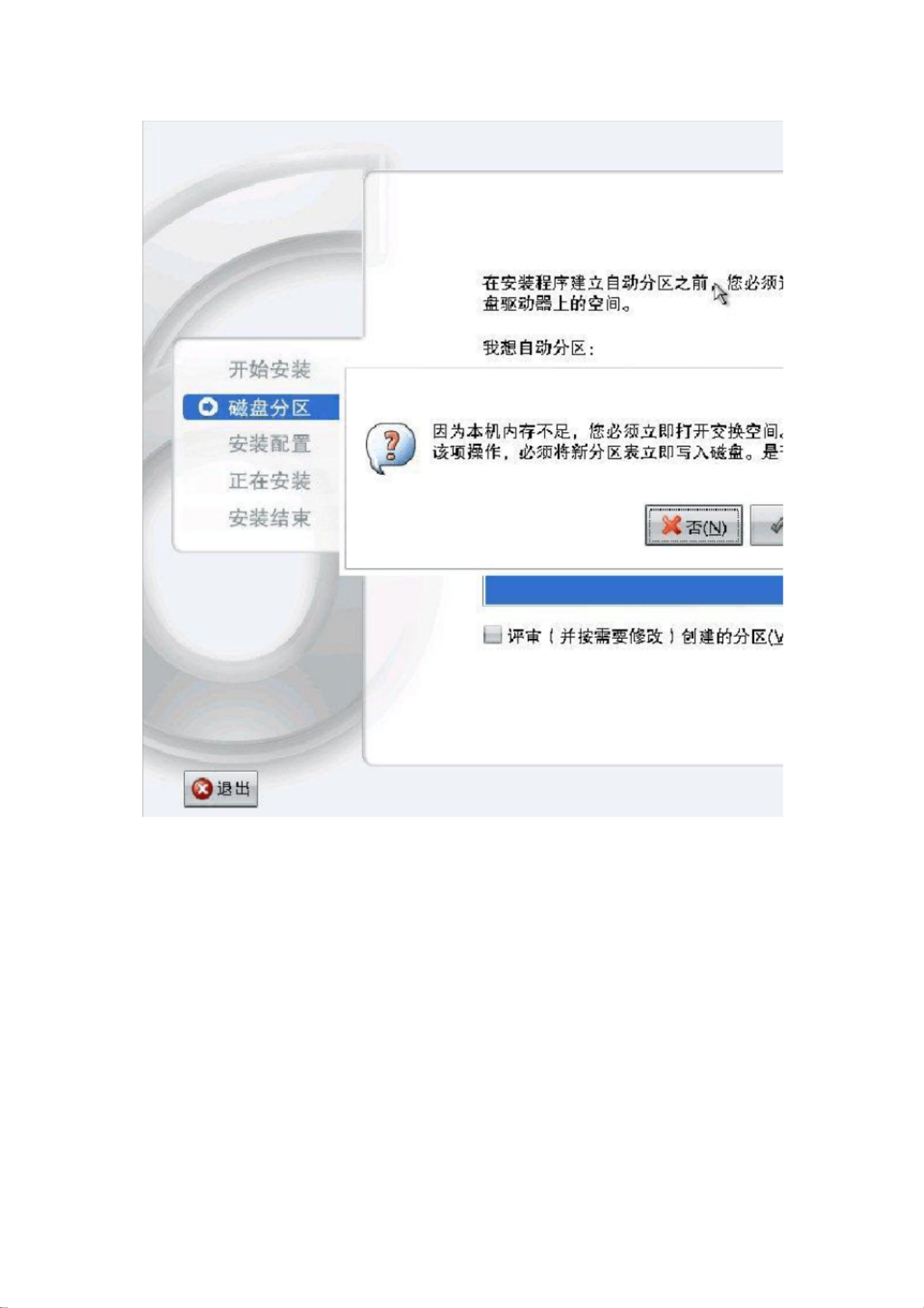Vmware中红旗Linux 6.0虚拟机安装教程
版权申诉
151 浏览量
更新于2024-07-06
收藏 12.75MB PDF 举报
本篇文档是一份详细的虚拟机安装红旗Linux 6.0桌面版教程,适用于VMware这样的虚拟化软件。该教程旨在帮助用户在虚拟环境中设置和安装红旗Linux,以便进行系统学习或测试。以下是安装步骤的概述:
1. 启动VMware虚拟机:首先,打开VMware软件,选择"新建虚拟机",选择配置类型为"典型",并在客户机操作系统部分选择"Linux",特别指定为"Red Hat Linux",虚拟机的名称和存储位置可根据个人需求设置。连接网络时,应根据用户的实际网络环境选择适当的网络模式,如桥接模式、NAT模式等。
2. 设置虚拟机配置:磁盘容量建议使用默认的8GB,虽然可以自定义,但8GB通常能满足基础安装需求。内存至少需要256MB,作者在安装时选择了这个配置,尽管提示有警告,但通常不会影响安装过程。选择安装方式时,可以选择ISO镜像文件,或者直接使用物理光盘。
3. 启动安装过程:点击"启动"按钮后,虚拟机进入安装界面,屏幕上可能会出现一个启动画面。这个阶段,用户可以看到屏幕上的硬件自检,这是操作系统检查硬件兼容性和功能的过程,确保系统能正常运行。
4. 操作系统安装:接着会进入红旗Linux 6.0的安装界面,用户需要按照提示进行下一步操作,包括设置语言、键盘布局、时区等。然后是分区管理,用户可以选择全新安装或保留现有分区。安装过程中,用户可能需要输入用户名、密码以及其他系统设置。
5. 安装完成后:安装过程结束后,系统会提示用户重启,此时虚拟机将启动红旗Linux桌面环境。用户可以开始熟悉新安装的系统,进行必要的软件配置和个性化设置。
这篇教程提供了一个实用的指南,帮助读者通过VMware在虚拟机上安装红旗Linux,无论你是Linux新手还是有一定经验的用户,都可以从中获益。在虚拟环境中实践Linux有助于降低成本、提高效率,并且可以在不影响主系统的前提下探索和学习Linux操作系统。
109 浏览量
345 浏览量
2022-02-08 上传
xhr131452007
- 粉丝: 7
- 资源: 14万+
最新资源
- CUDA9.0+cudnn7安装大礼包.zip
- 拖动滑块进行验证
- Docker零基础学习全套教程(含项目实战和源码)
- tarea-express-v1
- 网钛淘拍系统官方网下载v1.51
- 着作权法案例判决评析——计算机程序之保护
- uorhousepositions:简单的Powershell脚本可下载UOR房屋位置并创建地图文件
- multisetdiff:与 setdiff 类似,但 A 的任何重复元素在 B 中每次出现时仅被删除一次-matlab开发
- 愤怒的小鸟-阶段4:愤怒的小鸟-阶段4
- devopsproject1
- gcc内网离线安装包,CentOS7亲测可用
- ion-tools:工具和实用程序,使ION网络工作和使用ION DID变得轻松自如
- 工程建设项目管理体制
- RecommenderOnTf2:基于TensorFlow 2.3实现的推荐系统神经网络,主要关注模型构建,基本不包含数据预处理阶段
- LFO - Maker:用于构建不同 LFO 类型的系统-matlab开发
- diabetic-retinopathy:基于人眼图像的糖尿病性视网膜病变分类系统